のMelodyneは、レコード、またはフィルムの製造の過程で多くのオプションに使用することができます。私はあなたが映画の仕事のためにそれを使用する方法について考えていなかったに違いない。あなたは今までフォルマントツールと同じように、使用中のMelodyneのツールが行うの音の一部を記録することができるという考えたことはありますか?ない?それをチェックアウト:
ステップ1 - SoundFlowerダウンロード
最初のステップは、ダウンロードSoundflowerを移動し、それをインストールすることです。
Soundflowerは、私たちがReWireを必要とせずにスタンドアロンモードでのMelodyne EditorからPro Toolsへオーディオを転送することができます。この特定の用途では、ReWireのwouldntの仕事。
ステップ2 - Audio MIDI設定
次はあなたのオーディオMIDIセットアップの全体的なデバイスを設定するつもりyoureの。このユーティリティは、メインのハードドライブに行くことによって見つけることができます
Audio MIDI設定アプリケーションが開いたらプラス記号があるときは、左下側に移動します。新しい集約デバイスにするには、このをクリックすると、このデバイスを作ることができるすべての利用可能なインプットとアウトプットを見ることができます。この時点では、Soundflowerの16チャンネルを選択するか、2チャンネル·バージョンを使用することができます。 2チャンネルのバージョンは、最も簡単なオプションとなります。また、あなたが何をyoureのことを聞くことができるように、通常のDAWに耳を傾けるために使用するハードウェアデバイスを選択してください。
ステップ3 - 私たちのDAW環境を設定する
今、我々は主要なDAWで私たちの全体的なデバイスを見つけることができなければなりません。ここで見ることができるように私は、 セットアップに行くことによって、Pro Toolsでそれを選択することができます
ステップ4 - Melodyneを設定の指定
だから、今私たちが録音DAWがセットアップされている、我々がしなければならないすべては、スタンドアロンモードでのMelodyne Editorを開いて、その出力を変更することです。一度は、Melodyneのオープン、Commandキーを押し、、(カンマ)はあなたの好みのウィンドウに取得する必要があります。 [オーディオ]タブを選択し、それがオーディオデバイスを言う場所に移動します。ドロップダウンをクリックし、先ほど作成した集約デバイス]を選択します。最後に、3つのダイアログボックスがダウンしてそれを送信する出力を選択します。同じチャンネル番号にあなたのDAWの入力を設定するつもりyoureの。
あなたはMelodyneをスクリーンショットと、Pro Toolsのスクリーンショットを見れば、私はSoundflower 1-2の出力から、そのフィードを取得するPro Toolsの入力を持っていることを確認することができます。 Melodyneは、これらのチャネルを供給しています。
ていることを確認し、右出力に送信するyoureのか、あなたは何を聞いて文句を言わない
あなたのMelodyneで設定した同じ出力にDAWの入力を設定した場合は、すべての良いことがあります
ステップ5 - サウンドデザインのパフォーマンスを記録
のMelodyneでは、のフォルマントを編集したいファイルを開きます。 IVEは、ピアノの倍音を使用することを決めた。ここでは、元の音声が聞こえるものです。
[オーディオID = "13824"]
最後に、MELODYNEに行くと(編集領域で右クリックし、上の2つのツールを行くと左クリックすることによって)フォルマントツールを選択します。その後は、Pro Toolsに切り替えるアームあなたに録音したいトラックを、録音を開始します。
現在のMelodyneとフォルマントツールを使ってアップクリックドラッグするか、下に戻ります。
[オーディオID = "13825"]
覚えておくべき事は、これがあなたのMelodyneに持ち込むすべてのオーディオを使用して行うことができるということです。また、タイミングツール以外のツールのいずれかに複製することができ、各ツールは、さまざまなサウンドを作成します。


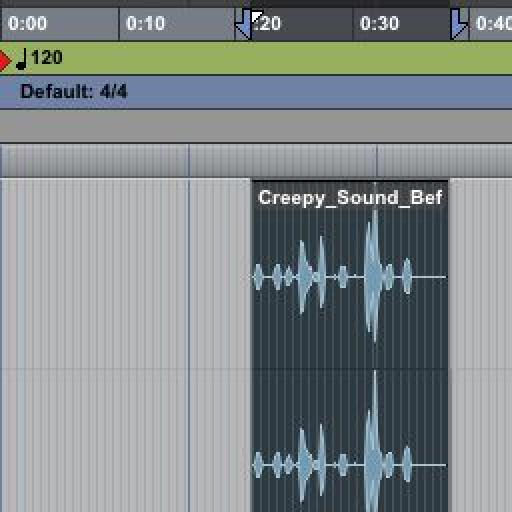
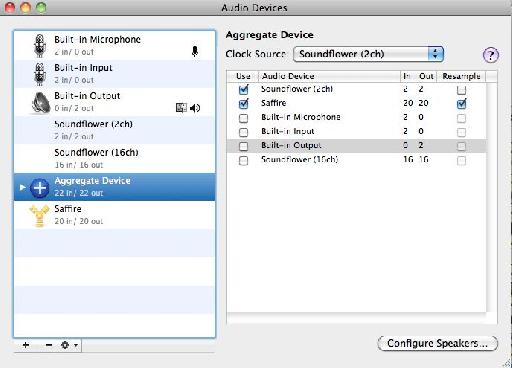
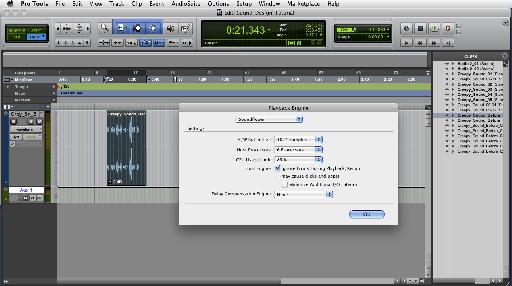
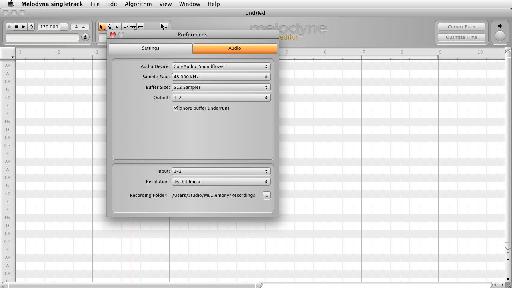
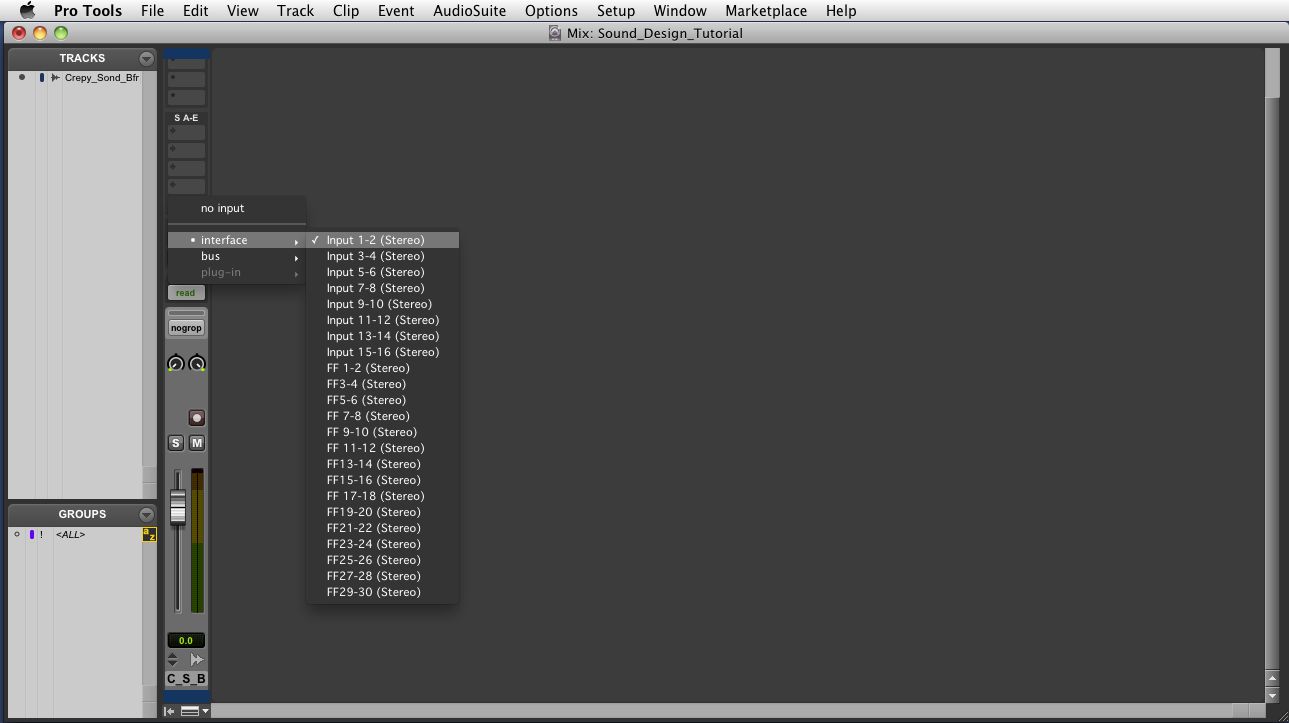
 © 2024 Ask.Audio
A NonLinear Educating Company
© 2024 Ask.Audio
A NonLinear Educating Company
Discussion
Want to join the discussion?
Create an account or login to get started!